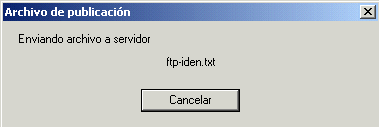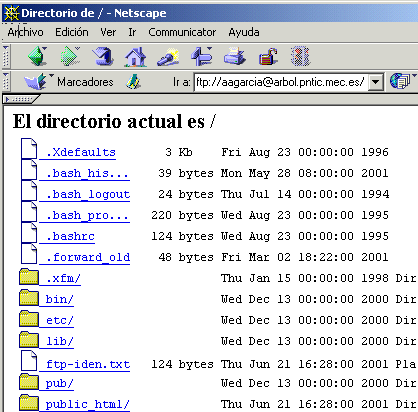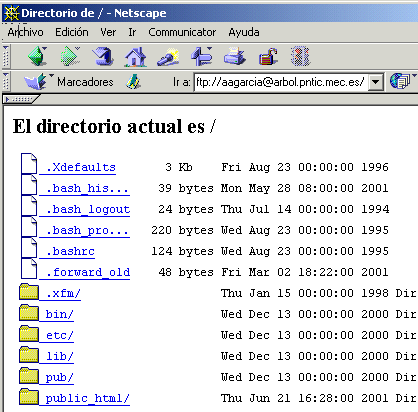
Tener abierta una cuenta en un servidor Internet supone:
Hemos visto que para acceder a los servidores FTP públicos no es necesario identificarse "efectivamente". Para poder acceder a nuestra cuenta en el ordenador en el que estamos dados de alta tenemos que identificarnos con nuestro login y nuestra password.
Estos datos, como ya sabemos, los tenemos en la carta que hemos recibido del CNICE:
|
Datos para configurar su correo electrónico |
|
| Identificación Usuario o Login: | aagarcia |
| Contraseña o Password | tucontraseña |
| Dirección correo electrónico | aagarcia@arbol.pntic.mec.es |
| Servidor POP (correo entrante) | arbol.pntic.mec.es |
| Servidor SMTP (correo saliente) | arbol.pntic.mec.es |
Además del identificado de usuario (login) y la contraseña (password), necesitamos conocer también la dirección del ordenador en el que estamos dados de alta. La dirección de tu servidor POP3 es este ordenador. En nuestro ejemplo arbol.pntic.mec.es
- Tu Nombre
- Tu dirección e-mail
- Tu población
- Tu provincia.
- Tus principales aficiones
Para hacer un FTP identificado utilizando Netscape, tenemos que introducir en la barra de dirección dos datos importantes: Quiénes somos y A dónde queremos ir. Lo introduciremos con la siguiente sintaxis:
Siguiendo nuestro ejemplo, Antonio Garcia introduciría:
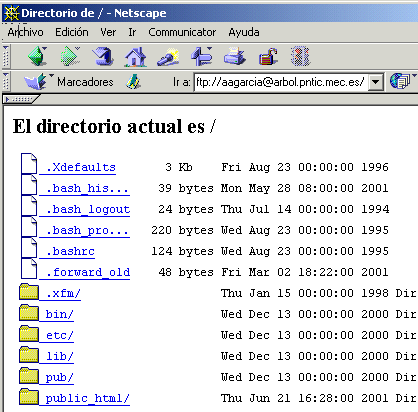
En principio, si no has introducido nada, tu cuenta aparecerá vacía. Podemos navegar por ella de la misma manera que hemos hecho con los otros FTP, pero en este caso, lo que queremos no es traernos un fichero, sino enviar un fichero que tenemos en nuestro ordenador a otro sitio. Para ello: